win10怎么全屏
如果你是Windows 10用户,并且经常需要调整窗口大小,或者遇到了游戏无法全屏显示的问题,那么这篇文章将为你提供一些实用的解决方案。文章中不仅介绍了如何使用键盘快捷键快速调整窗口大小,还解决了Windows 10游戏中无法保存全屏设置的问题。快来看看吧,或许这正是你需要的技巧!
二、正常情况下,Windwos10系统用户如果想要切换活动窗口大小的话,都需要点击窗口右上角的“最小化”和“最大化”才可以。不过这样操作起来难免会有些麻烦。在Win10中使用键盘快捷键快速调整窗口大小的方法,具体如下:
在打开窗口中,我们可以使用【Win+↑】、【Win+↓】、【Win+←】、【Win+→】、【Win+→↑】、【Win+←↑】、【Win+→↓】、【Win+←↓】等快捷键来调节窗口大小。
【故障现象】Windows10游戏不能全屏(分辨率不是推荐的分辨率),使用win7&win8的缩放全屏的功能无法永久保存,只能生效一次。之前的操作方式:1,先更改分辨率为1024X768点击应用
2,右键桌面空白处选择图形选项->屏幕适配->缩放全屏。
3,更改分辨率回1920X1080【故障分析】由于win10有虚拟桌面的功能,每次打开游戏或则应用,新的游戏界面或则应用是对于系统来说是新的桌面,类似于我们外接显示器如果使用复制都要重新更改一次分辨率一样。【解决方案】:1,使用老方法更改注册表Win+R,输入regedit
2,定位到:HKEY_LOCAL_MACHINE\SYSTEM\CurrentControlSet\Control\GraphicsDrivers修改该文件夹下的子目录00右侧scaling的键值为3,原先为4,点击确定,重启计算机即可。
同类推荐
-
 最强祖师兑换码大全 24-06-05
最强祖师兑换码大全 24-06-05 -
 《墨境》燃魂激战,水墨风动作肉鸽Steam试玩已经开启 24-06-05
《墨境》燃魂激战,水墨风动作肉鸽Steam试玩已经开启 24-06-05 -
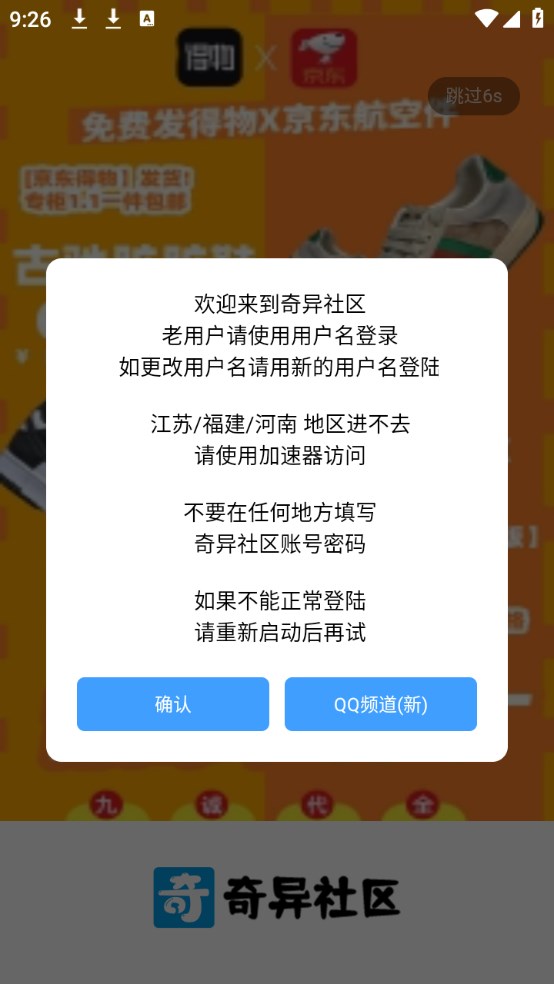 奇异社区网络连接异常怎么回事,如何解决 24-06-25
奇异社区网络连接异常怎么回事,如何解决 24-06-25 -
 山海镜花初始号攻略|山海镜花初始号如何选 24-08-12
山海镜花初始号攻略|山海镜花初始号如何选 24-08-12 -
 山海镜花人物排行榜|山海镜花角色介绍 24-08-12
山海镜花人物排行榜|山海镜花角色介绍 24-08-12 -
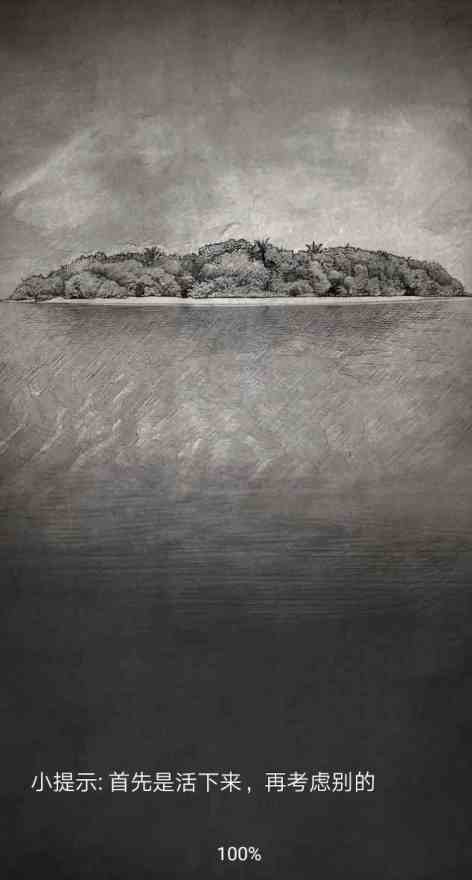 荒野日记无限贝壳如何获得|荒野日记贝壳获得流程介绍 24-08-12
荒野日记无限贝壳如何获得|荒野日记贝壳获得流程介绍 24-08-12 -
 山海镜花夔牛技能如何样|山海镜花夔牛角色推荐 24-08-12
山海镜花夔牛技能如何样|山海镜花夔牛角色推荐 24-08-12 -
 铃兰之剑千里眼攻略|铃兰之剑未来卡池推荐 24-08-12
铃兰之剑千里眼攻略|铃兰之剑未来卡池推荐 24-08-12 -
 曙光英雄萌新介绍玩的英雄|曙光英雄新手英雄介绍 24-08-12
曙光英雄萌新介绍玩的英雄|曙光英雄新手英雄介绍 24-08-12 -
 开罗拉面店菜单怎么更换|菜单更换步骤推荐 24-08-12
开罗拉面店菜单怎么更换|菜单更换步骤推荐 24-08-12

